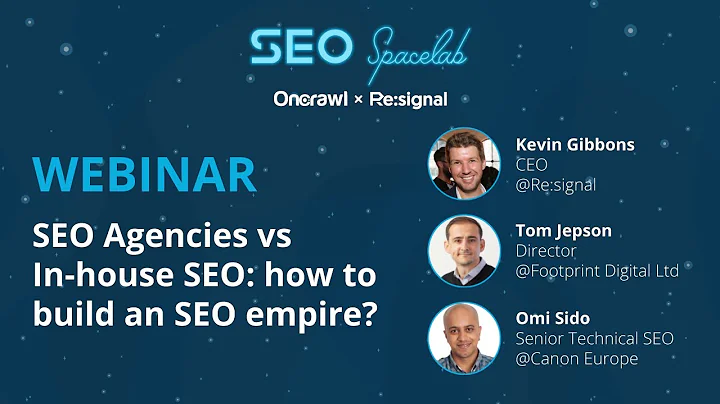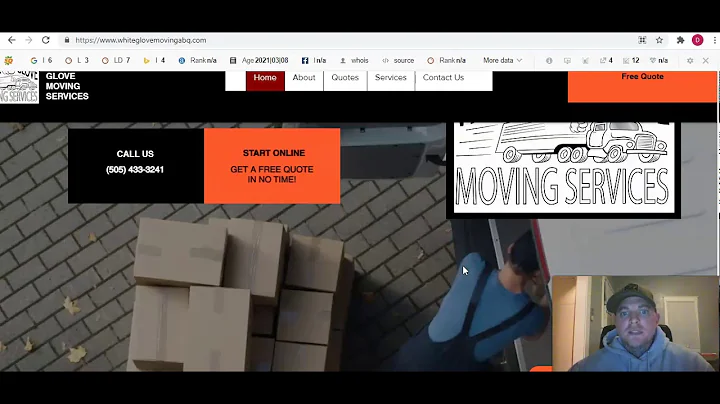Como adicionar página de login e cadastro antes de finalizar a compra
Tabela de conteúdo
- Introdução
- Configurando a criação de conta
- Instalando o plugin de autenticação
- Adicionando a página de login antes do checkout
- Comprando como cliente existente
- Comprando como novo cliente
- Personalizando o estilo dos formulários
- Conclusão
Introdução
Neste artigo, vamos mostrar como adicionar uma página de login e cadastro antes do checkout em seu site de comércio eletrônico. Imagine que você possui um site de comércio eletrônico e, quando um cliente deseja comprar um produto, ao clicar em "prosseguir para o checkout", ele é direcionado para uma página de checkout. No entanto, em vez de mostrar a página de checkout, você deseja que seus clientes sejam levados para uma página de login, onde eles podem entrar em sua conta ou criar uma nova para efetuar a compra. Neste artigo, abordaremos cada etapa para adicionar essa funcionalidade ao seu site de comércio eletrônico.
Configurando a criação de conta
Antes de adicionar a página de login antes do checkout, é necessário habilitar a criação de contas em seu site. Essa configuração permitirá a adição do formulário de cadastro ao site. Para habilitar essa funcionalidade, siga os passos abaixo:
- Acesse o painel de controle do WordPress.
- Vá para a seção WooCommerce e clique em "Configurações".
- Clique em "Conta e Privacidade".
- Na página que abrir, habilite a opção "Permitir aos clientes criar uma conta?".
- Role a página para baixo e clique em "Salvar alterações".
Agora você habilitou a criação de contas em seu site e o formulário de cadastro estará disponível para seus clientes.
Instalando o plugin de autenticação
O próximo passo é instalar um plugin que irá adicionar a página de login e o formulário de cadastro antes do checkout. Siga as instruções abaixo para instalar o plugin:
- No painel de controle do WordPress, clique em "Plugins".
- Em seguida, clique em "Adicionar novo".
- Procure pelo termo "woocommerce force authentication".
- Clique em "Instalar" ao encontrar o plugin.
- Após a instalação, clique em "Ativar".
Agora você instalou com sucesso o plugin e a página de login será adicionada ao seu site.
Adicionando a página de login antes do checkout
Após a instalação do plugin, a página de login será automaticamente adicionada antes do checkout. Veja como funciona:
- Acesse o seu site e adicione um produto ao carrinho.
- Ao clicar em "prosseguir para o checkout", você será redirecionado para a página de login.
- Caso já possua uma conta, basta inserir seus dados e clicar em "login" para ser direcionado para a página de checkout.
- Se você é um novo cliente, pode criar uma conta preenchendo o formulário de cadastro e clicando em "registrar". Após se cadastrar, você será redirecionado para a página de checkout.
Agora seus clientes podem efetuar a compra após realizar o login ou criar uma nova conta.
Comprando como cliente existente
Se um cliente já possui uma conta em seu site, ele pode simplesmente fazer o login para concluir a compra. Veja como funciona:
- Acesse o seu site e adicione um produto ao carrinho.
- Ao clicar em "prosseguir para o checkout", você será redirecionado para a página de login.
- Insira seus dados de login e clique em "login".
- Você será redirecionado para a página de checkout para finalizar a compra.
Desta forma, seus clientes existentes podem fazer o login e concluir a compra de forma rápida e conveniente.
Comprando como novo cliente
Caso um cliente não possua uma conta em seu site, ele pode criar uma nova durante o processo de checkout. Veja como funciona:
- Acesse o seu site e adicione um produto ao carrinho.
- Ao clicar em "prosseguir para o checkout", você será redirecionado para a página de login.
- Para criar uma conta, preencha o formulário de cadastro com suas informações e clique em "registrar".
- Após o cadastro, você será redirecionado para a página de checkout para finalizar a compra.
Desta forma, novos clientes podem criar uma conta e efetuar a compra em seu site de forma prática e rápida.
Personalizando o estilo dos formulários
Caso deseje, é possível personalizar o estilo dos formulários de login e cadastro. Para isso, siga as instruções abaixo:
- Acesse o painel de controle do WordPress.
- Clique em "Login Signup Popup" na seção de plugins.
- Em seguida, clique em "Configurações".
- Clique em "Estilo" para acessar as opções de personalização.
- Role a página para baixo e altere as opções de acordo com suas preferências.
- Clique em "Salvar alterações" para aplicar as modificações.
Desta forma, você pode personalizar a cor e o estilo dos formulários de acordo com a identidade visual do seu site.
Conclusão
Neste artigo, aprendemos como adicionar uma página de login e cadastro antes do checkout em um site de comércio eletrônico. Configuramos a criação de contas, instalamos um plugin de autenticação e mostramos como os clientes existentes e novos clientes podem efetuar a compra. Também abordamos a personalização do estilo dos formulários de login e cadastro. Agora você pode proporcionar uma experiência de compra mais personalizada e conveniente para seus clientes.
 WHY YOU SHOULD CHOOSE Proseoai
WHY YOU SHOULD CHOOSE Proseoai